Každý z nás vidí trošku jinak, což znamená, že každému z nás vyhovuje také jiná velikost písma. Zatímco starší lidé kvůli horšímu zraku upřednostňují větší písmo, tak mladší lidé s lepším zrakem si zase rádi nechají zobrazit více obsahu najednou. Pokud byste chtěli změnit velikost písma na iPhonu, iPadu či Apple Watch, tak se samozřejmě nejedná o nic složitého. Stačí, abyste přešli do Nastavení → Zobrazení a jas, kde už lze velikost písma změnit. Co se však týče uživatelů Maců a MacBooků, tak zde je postup lehce odlišný.
Mohlo by vás zajímat

Jak na Macu změnit velikost písma a prvků
V případě, že jste někdy na Macu chtěli provést změnu velikosti písma, společně s dalšími prvky, které se na obrazovce nachází, tak jste dost možná nepřišli, jak toho můžete dosáhnout. Pokud byste totiž hledali postup, pomocí kterého můžete v celém systému macOS písmo změnit, stejně jako v iOS, iPadOS či watchOS, tak bohužel jednoduše neuspějete. Dobrou zprávou ale je, že možnost pro změnu velikosti písma a ostatních prvků na Macu doopravdy k dispozici je, jen se prezentuje trošku odlišně. Pokud vás to zajímá a chcete zjistit, jak na to, tak pokračujte následovně:
- Prvně je nutné, abyste na vašem Macu v levém horním rohu obrazovky klepnuli na ikonu .
- Jakmile tak učiníte, tak z menu, které se zobrazí, vyberte možnost Předvolby systému…
- Následně se zobrazí nové okno se všemi dostupnými sekcemi pro správu předvoleb.
- V rámci tohoto okna lokalizujte a otevřete sekci s názvem Monitory.
- Pokud máte připojeno více monitorů, tak nyní dole klepněte na Nastavení monitorů… a nalevo si vyberte ten, se kterým chcete pracovat.
- Dále je nutné, abyste u možnosti Rozlišení aktivovali možnost Přizpůsobené.
- Nakonec už jen stačí, abyste si klepnutím vybrali jednu ze čtyř velikostí.
Pomocí výše uvedeného postupu je tedy možné na vašem Macu změnit velikost písma a ostatních prvků, které se zobrazují. To se může hodit v hned několika situacích, například pokud využíváte monitor s extra velkým rozlišením (například 5K) a jsou pro vás veškeré texty, popisky a prvky jednoduše malé, popřípadě třeba tehdy, kdy sedíte od monitoru relativně daleko a ve výchozím nastavení opět dobře nevidíte. Naopak zmenšení písma a prvků můžete provést tehdy, kdy sedíte hodně blízko displeje a máte dobrý zrak. I přesto, že by se mohlo zdát, že výše uvedeným postupem měníte rozlišení, tak tomu tak není – to zůstává stále stejné, pouze se přizpůsobuje velikost. Je nutné zmínit, že pokud používáte externí monitor, tak ten nemusí stejnou změnu velikosti písma a prvků disponovat. Často tyto monitory nabízí už pouze právoplatnou změnu rozlišení, což nemusí být chtěné.

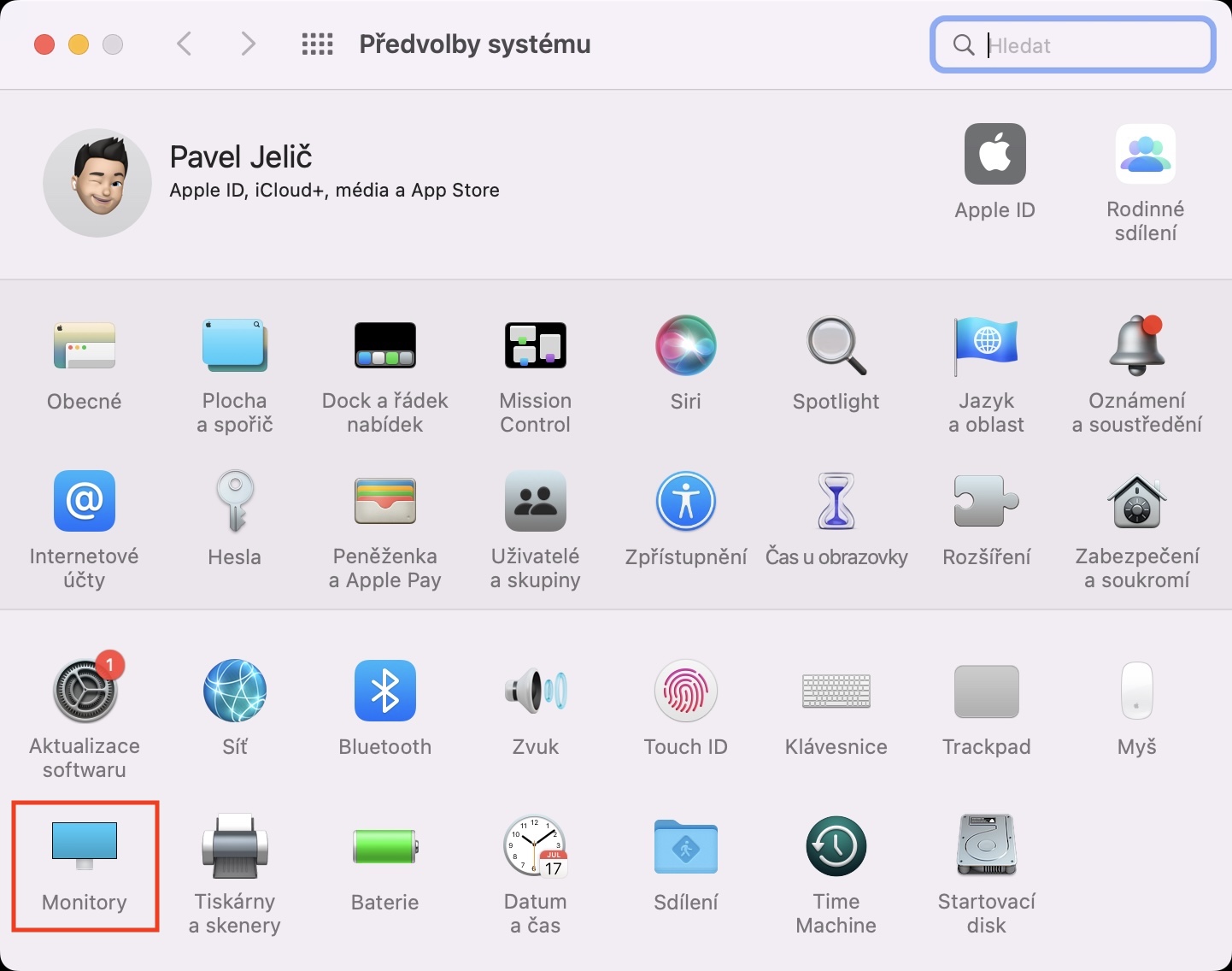
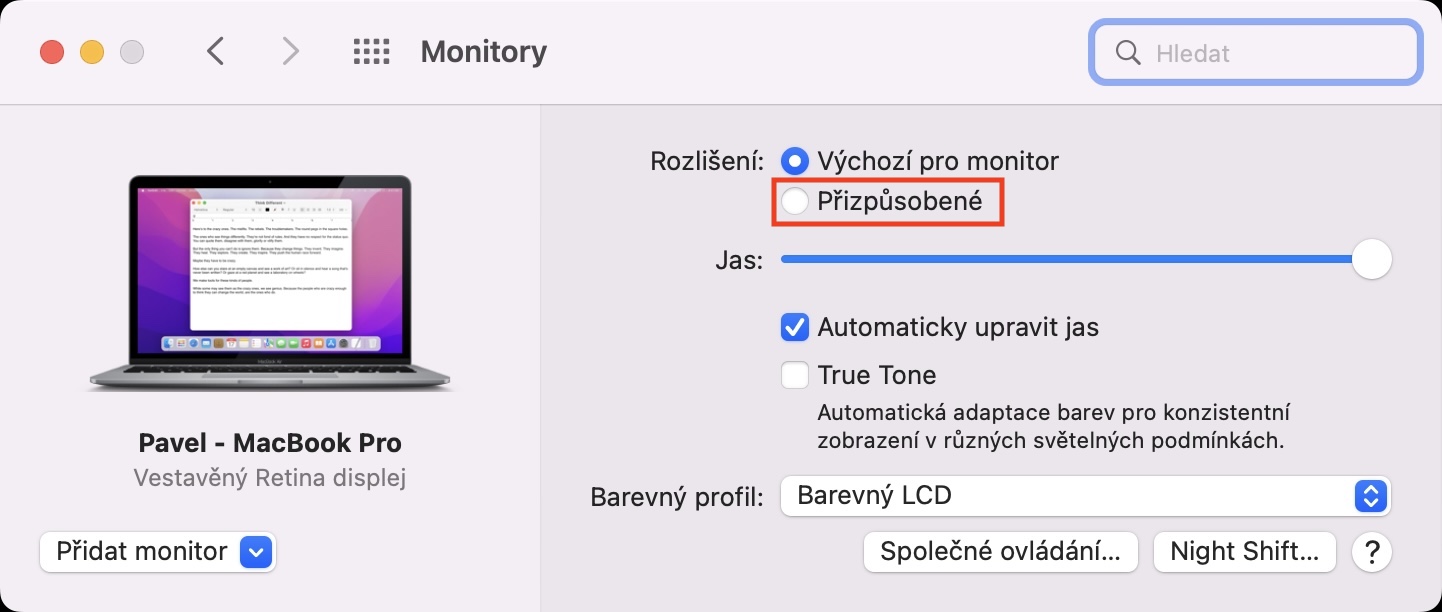
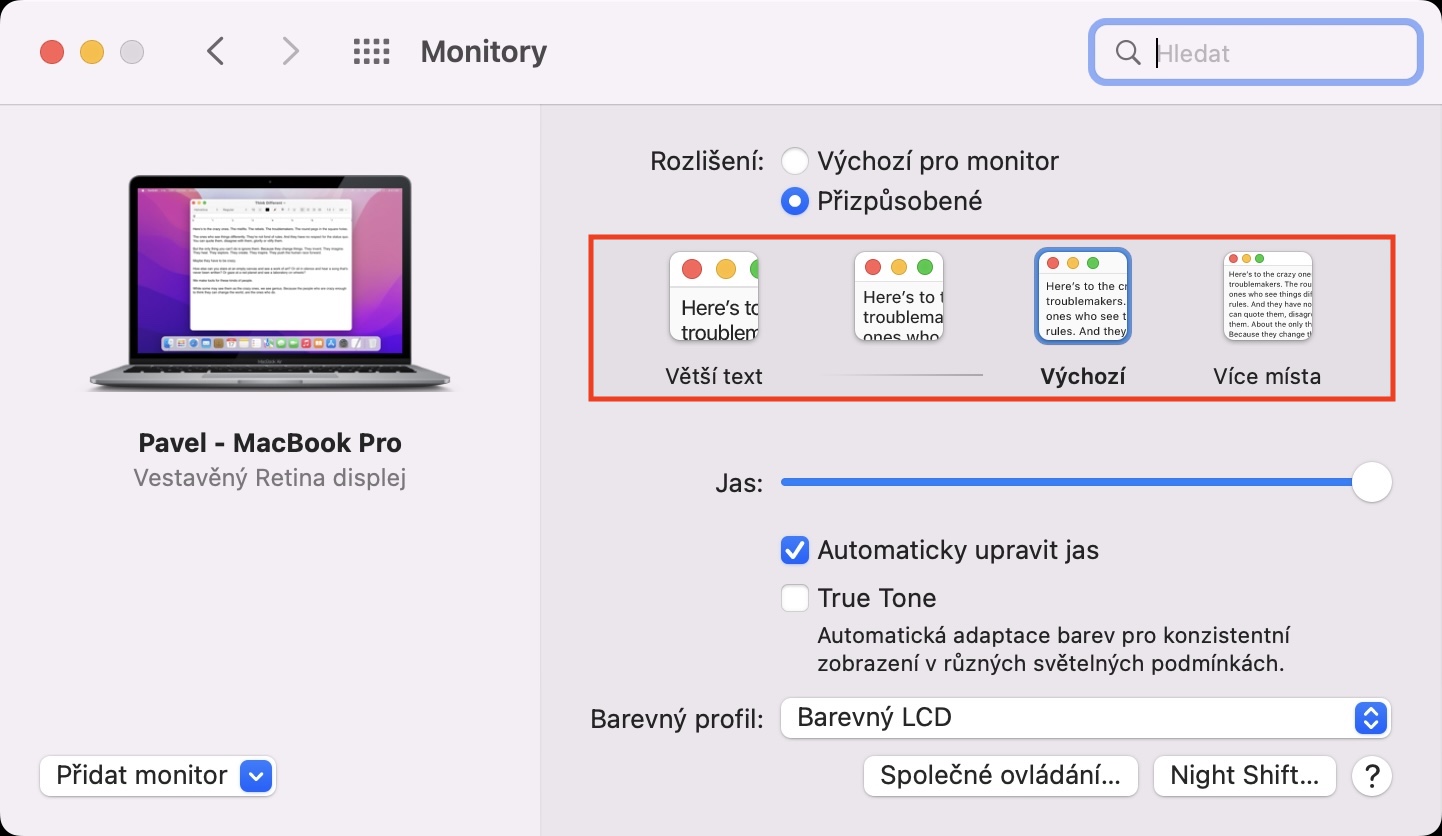



Dobrý den,
chtěl bych se vás zeptat, zda je možné na macOS změnit přímo jen velikost textu (ideálně zvětšit). Když totiž použiju postup zmiňovaný v článku (Předvolby systému – Monitory – Rozlišení – Přizpůsobené), tak se sice rozlišení monitoru změní, ale nikde nevidím možnost jen nastavení velikosti textu.
macOS 12.3.1
Díky moc